用ZEBRA打印机打印中文三方法
Zebra打印机操作手册

斑马XIII系列打印机使用手册<< 目录 >>一、打印机电源二、打印机结构三、安装标签和色带的注意事项四、面板功能说明五、Zebra Xi II打印机的简单调整和参数设置说明六、打印机的日常维护七、常见故障及其处理一、打印机电源电源开关位于打印机后面,打印机的电源是交流电压230V和110V自适应。
安装打印机时,请确保供电电压和打印机的工作电压相符,同时检查供电电源是否接安全地。
按住面板的某些按键,再打开电源开关,即进行特定用途的自检。
[千万注意] 在插拔任何连线时,都应该关闭微机和打印机的电源。
否则易损坏打印机和微机的主板!某些外界的影响,如闪电,电源或信号线上的噪声也会使打印机出现误操作。
关掉打印机,再重新打开,可使打印机恢复正常。
二、打印机结构图1图2三、安装标签和色带的注意事项XIII系列打印机可以打印的最小标签:Z90XIII为20mm(Wide)X6mm(Length)Z140XIII为40mmX6mmZ170XIII为50.8mmX6mmZ220XIII为100.8mmX6mm1.安装标签和色带时,按照打印机内的安装指示图即可。
注意:色带安装时,要分清色带的绕向,千万不能装反,否则会损害打印机的组件,安装时须将色带推到底。
ZEBRA打印机只可用外向色带。
标签安装时,要将“标签挡片”和“挡纸片”挡好,标签要从“压纸/反射片”下穿过,标签左侧靠着“导纸片”。
2.安装标签和色带时,注意不要划伤打印头。
比如戒指,工具等物品。
色带及标签勿沾有泥沙,灰尘杂物。
3.当第一次安装新的标签时,请做MEDIA CALIBRATION的工作。
方法如下:装好标签和色带,合上打印头,按Calibrate键,此时打印机会先慢速走多张再快速走几张,自动完成对标签长度的识别和存储(对不连续标签有效)。
注意:若走纸时无快慢现象,则说明未测到标签的长度。
请检查标签传感器的位置是否正确。
标签传感器有上下两个,分别位于标签的上下方,上方标签传感器应拔到标签中间部分,而下方标签传感器应随上方标签传感器的变动而变动。
Zebra打印机中文字体指令调用说明

Zebra打印机中文字体指令调用说明
使用指令调用中文字体时正确完整的流程应该包含以下三指令:^SE用于选择所需的ZPL 或ZPL II 编码表。
^CW所有内置字体都是通过使用单字符的标识符进行引用。
^CI使用^CI 命令可以调用您要用来进行打印的国际字符集,可以在标签上组合打印不同的字符集,开机后默认的字符集代码为0。
说明:
1,对于工业打印机有时候可以不使用SE指令指定,估计是默认的编码表可以打印中文
2,必须对内置的字体进行单字符的标识符来引用
3,CI指令上常用的值为14、26、28,对于14来说只能打印每行文字全是中文,26可以打印每行文字既有中文也有英文,28是UTF-8字符,要是一个标签既有中文,英文,俄文之类的可以通过CI 指令指定。
斑马条码打印机的功能和使用方法
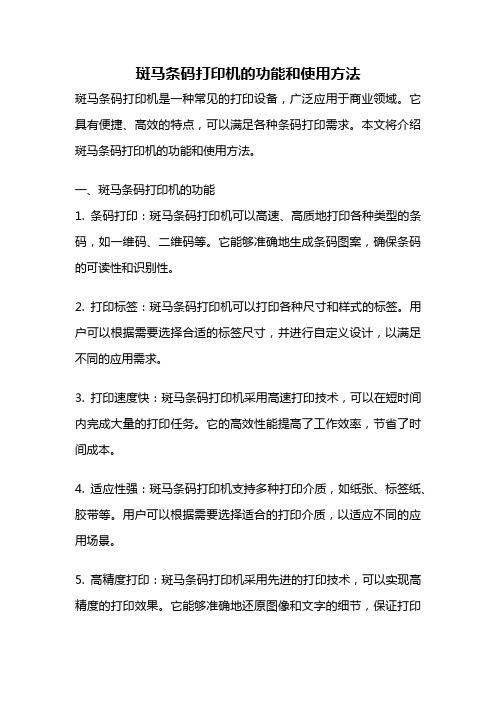
斑马条码打印机的功能和使用方法斑马条码打印机是一种常见的打印设备,广泛应用于商业领域。
它具有便捷、高效的特点,可以满足各种条码打印需求。
本文将介绍斑马条码打印机的功能和使用方法。
一、斑马条码打印机的功能1. 条码打印:斑马条码打印机可以高速、高质地打印各种类型的条码,如一维码、二维码等。
它能够准确地生成条码图案,确保条码的可读性和识别性。
2. 打印标签:斑马条码打印机可以打印各种尺寸和样式的标签。
用户可以根据需要选择合适的标签尺寸,并进行自定义设计,以满足不同的应用需求。
3. 打印速度快:斑马条码打印机采用高速打印技术,可以在短时间内完成大量的打印任务。
它的高效性能提高了工作效率,节省了时间成本。
4. 适应性强:斑马条码打印机支持多种打印介质,如纸张、标签纸、胶带等。
用户可以根据需要选择适合的打印介质,以适应不同的应用场景。
5. 高精度打印:斑马条码打印机采用先进的打印技术,可以实现高精度的打印效果。
它能够准确地还原图像和文字的细节,保证打印品质的高度。
二、斑马条码打印机的使用方法1. 安装驱动程序:在使用斑马条码打印机之前,需要先安装相应的驱动程序。
可以从斑马官方网站上下载最新的驱动程序,并按照提示进行安装。
2. 连接打印机:将斑马条码打印机与电脑通过USB线连接起来。
确保连接稳定可靠。
3. 设置打印参数:在打印之前,需要根据实际需求设置打印参数。
可以通过打印机驱动程序的设置界面进行相关配置,如打印介质类型、打印分辨率、打印速度等。
4. 设计打印模板:使用专业的标签设计软件,如斑马Designer Pro,设计打印模板。
可以根据需要添加条码、文字、图像等元素,并进行布局调整。
5. 导入数据:将需要打印的数据导入到打印模板中。
可以通过导入Excel表格、数据库等方式,将数据与模板进行关联。
6. 打印预览:在实际打印之前,可以进行打印预览,检查打印效果是否符合要求。
如有需要,可以进行调整和修改。
7. 打印标签:确认打印参数和打印模板设置无误后,即可开始打印。
Zebra斑马条码打印机驱动安装及ZebraDesigner操作指导
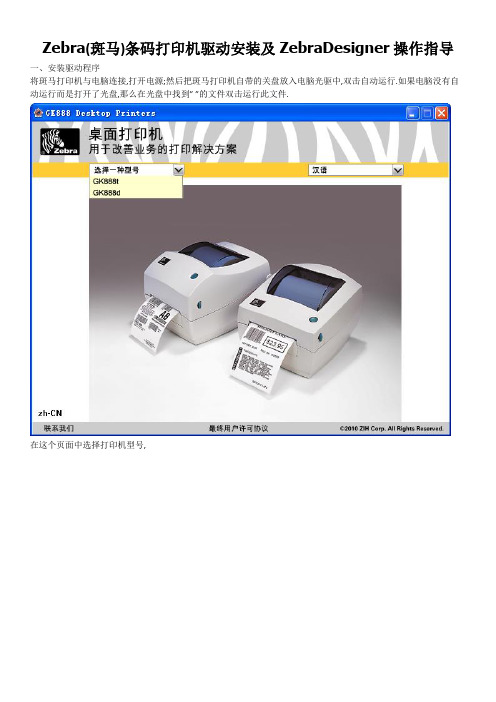
Zebra(斑马)条码打印机驱动安装及ZebraDesigner操作指导一、安装驱动程序将斑马打印机与电脑连接,打开电源;然后把斑马打印机自带的关盘放入电脑光驱中,双击自动运行.如果电脑没有自动运行而是打开了光盘,那么在光盘中找到””的文件双击运行此文件.在这个页面中选择打印机型号,点击”运行Zerbra Setup Utilities”前面的黄色剪头,弹出窗口点击按钮”Install New Printer”,弹出安装打印机驱动窗口,点击”下一步”,弹出窗口点击”安装打印机”按钮,弹出窗口选择所购买的打印机型号,点击”下一步”按钮,弹出窗口选择打印机可用端口,一般情况下,建议使用USB数据方式连接打印机和电脑,端口选择完成后点击”下一步”按钮,将”开始安装Zebra Font Downloader Setup Wizard(L)”前的勾选去掉,点击”完成”按钮;二、安装ZebraDesigner软件回到如下页面按照图片所示点击红圈位置选择”简体中文”点击”确定”按钮按照图片所示点击操作点击下一步如有需要,在红圈处更改软件安装路径,一直点击下一步,直至安装完成;三、使用ZebraDesigner软件进行标签模板的编辑选择创建新标签,点击完成按钮选择打印机驱动,点击下一步按钮将自动调整大小前面勾选去掉,填写正确的纸张大小,注意单位是毫米,填写完成后,点击下一步注意下一步到此页面,标签宽度和标签高度是不是和实际纸张大小一致,如果不一致修改,最后点击完成按钮四、添加/编辑条码:点击主界面左侧条码按钮,再在标签模板空白处左键单击,弹出页面之后,在固定条码数据中填入需要的数据内容,在条码类型中选择需要的条码类型,默认条码类型为CODE128,点击完成按钮如果需要对已经产生的条码进行更改,双击条码即可弹出条码向导页面五、添加/编辑文本:点击主界面左侧文本按钮, 再在标签模板空白处左键单击,弹出页面后,在固定文本中填入需要输入的文本内容,点击选择按钮选择需要的文本字体,建议使用黑体作为打印字体,更加清晰容易识别,点击完成按钮六、打印点击主界面上方的打印按钮,弹出窗口在数量中更改需要打印的数量,单击打印完成打印操作。
斑马zc100使用手册

斑马zc100使用手册斑马 ZC100 使用手册欢迎购买斑马 ZC100 热转印打印机。
本操作手册将向您介绍该打印机的功能和使用方法,以确保您能够充分利用这台先进的打印设备。
第一部分:快速入门在开始使用斑马 ZC100 打印机之前,请确保您已经完成以下步骤:1. 打开打包盒,将打印机取出。
2. 检查打印机是否有损坏或划痕,并清除打印机表面的任何污渍。
3. 连接电源线至打印机的电源插孔,并将另一端插入墙壁插座。
4. 连接 USB 数据线或其他适配器,将其与打印机的 USB 接口连接。
5. 确保打印机与计算机的连接正常。
6. 打开打印机开关,并等待几秒钟,直到打印机处于正常工作状态。
第二部分:斑马 ZC100 的主要功能斑马 ZC100 热转印打印机具有以下主要功能:1. 高质量打印:斑马 ZC100 打印机采用热转印技术,可以在各种介质上实现高质量的打印效果。
您可以打印文字、条形码、图像等内容。
2. 快速速度:斑马 ZC100 打印机具有快速打印速度,可满足高效率的打印需求。
3. 多种印刷选项:打印机支持多种印刷选项,如单面打印、双面打印等。
您可以根据需要选择最适合的印刷方式。
4. 易于操作:斑马 ZC100 打印机具有直观的用户界面和简单的操作流程,即使是初学者也可以轻松上手使用。
第三部分:使用斑马 ZC100 进行打印在您开始使用斑马 ZC100 打印机之前,请确保您已经安装了适当的打印驱动程序,并按照以下步骤进行操作:1. 打开需要打印的文件,并选择“打印”选项。
2. 在打印机列表中选择斑马 ZC100 打印机,并点击“打印”按钮。
3. 在打印设置中,您可以选择页面方向、纸张大小、分辨率等参数。
根据您的需求进行相应的设置。
4. 确定打印设置后,点击“打印”按钮开始打印过程。
第四部分:维护和保养为了保证斑马 ZC100 打印机的正常工作,并延长其寿命,您需要定期进行维护和保养。
以下是一些建议:1. 清洁打印头:使用适当的清洁剂和软布轻轻擦拭打印头,确保其表面清洁。
使用斑马语言(ZPL)打印汉字

if (string.IsNullOrEmpty(data))
return null;
var txt = new TextBox();
txt.Text = data;
txt.Font = f;
//txt.PreferredSize.Height只能取到一行的高度(连边距)
var g = Graphics.FromImage(image);
var b = new System.Drawing.Drawing2D.LinearGradientBrush(new Rectangle(0, 0, image.Width, image.Height), Color.Black, Color.Black, 1.2f, true);
string zpl = string.Format("~DGR:imgName.GRF,{0},{1},{2}", t, w, imgCode);
其中, img是上述CreateImage函数的返回结果. imgCode是ConvertImageToCode函数的返回结果. imgName是随便起的图片名字.
{
b++;
}
n++;
if (j == (img.Size.Width - 1))
{
if (n < 8)
所以总的过程为: 将需要打印的汉字在服务器上通过GDI画成图片, 然后将图片按照条码打印机的要求序列化成字符串上传到打印机, 最后通过打印图片命令将其打印出来.
具体的实现方式为:
1. 绘图.
protected Bitmap CreateImage(string data, Font f)
Zebra斑马打印机中文操作说明
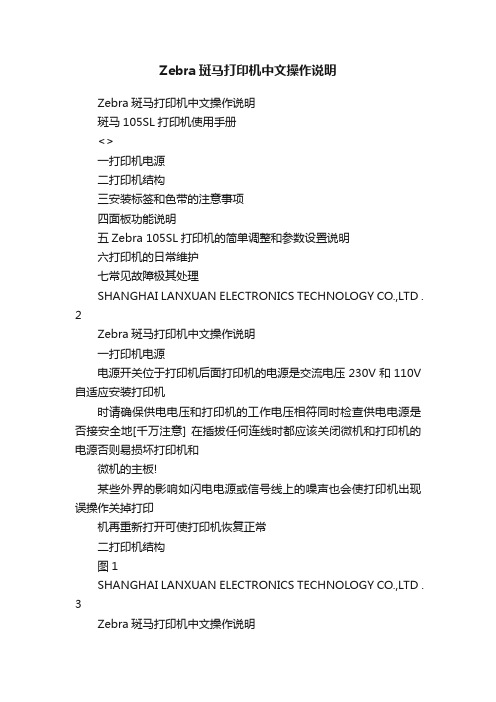
Zebra斑马打印机中文操作说明Zebra斑马打印机中文操作说明斑马105SL打印机使用手册<>一打印机电源二打印机结构三安装标签和色带的注意事项四面板功能说明五Zebra 105SL打印机的简单调整和参数设置说明六打印机的日常维护七常见故障极其处理SHANGHAI LANXUAN ELECTRONICS TECHNOLOGY CO.,LTD . 2Zebra斑马打印机中文操作说明一打印机电源电源开关位于打印机后面打印机的电源是交流电压230V和110V 自适应安装打印机时请确保供电电压和打印机的工作电压相符同时检查供电电源是否接安全地[千万注意] 在插拔任何连线时都应该关闭微机和打印机的电源否则易损坏打印机和微机的主板!某些外界的影响如闪电电源或信号线上的噪声也会使打印机出现误操作关掉打印机再重新打开可使打印机恢复正常二打印机结构图1SHANGHAI LANXUAN ELECTRONICS TECHNOLOGY CO.,LTD . 3Zebra斑马打印机中文操作说明图2标签传感器图SHANGHAI LANXUAN ELECTRONICS TECHNOLOGY CO.,LTD . 4Zebra斑马打印机中文操作说明三安装标签和色带的注意事项105SL打印机可以打印的最小标签20mm*6mm1安装标签和色带时按照打印机内的安装指示图即可注意色带安装时要分清色带的绕向千万不能装反否则会损害打印机的组件安装时须将色带推到底ZEBRA打印机只可用外向色带标签安装时要将标签挡片和挡纸片挡好标签要从压纸/反射片下穿过标签左侧靠着导纸片2安装标签和色带时注意不要划伤打印头比如戒指工具等物品色带及标签勿粘有泥沙灰尘杂物等3当标签被卷入打印头下面的滚筒中时千万不能用刀片来划开标签以免损伤滚筒只可以用手慢慢反向转动滚筒将标签撤出4安装完标签和色带后一定要合上铁外盖5请用ZEBRA的色带和标签否则易损害打印头SHANGHAI LANXUAN ELECTRONICS TECHNOLOGY CO.,LTD . 5Zebra斑马打印机中文操作说明色带安装示意图废色带取下示意图SHANGHAI LANXUAN ELECTRONICS TECHNOLOGY CO.,LTD . 6Zebra斑马打印机中文操作说明四面板功能说明面板示意图正常开机时一般只有POWER灯亮其余的灯均不亮POWER电源指示灯表明是否通电TAKE LABEL剥离指示灯只在剥离工作PEEL-OFF方式下起作用ERROR报错指示灯闪动表明有错可以从液晶显示上看到错误信息CHECK RIBBON色带状态灯亮表明色带状态不对PAPER OUT标签状态灯亮表明标签状态不对PAUSE暂停状态灯亮表明打印机停止工作,可能状态不对DATA(数据状态灯)亮表明数据正在传递中而打印机并未接受闪动表明打印机正在接受数据闪动变慢表明打印机不可以接受太多的数据了+键是用来选择不同的打印机参数PREVIOUS向前翻页键在打印机设置中向前翻页NEXT/SAVE向后翻页键/存盘键在打印机设置中向后翻页及配合用于存盘SETUP/EXIT设置/退出键进入或退出打印机设置PAUSE暂停键暂停和恢复打印FEED走纸键走出一张空白标签SHANGHAI LANXUAN ELECTRONICS TECHNOLOGY CO.,LTD . 7Zebra斑马打印机中文操作说明CANCEL清除键在暂停方式下有效清除打印机的内存五Zebra 105SL打印机的简单调整和参数设置说明1. 正常的开机显示PRINT READY6.0MB V41.11.3表明打印机已经准备好打印机内存为6M工作的程序版本为V41.11.32. 更改设定1). 打印颜色深浅的调整(DARKNESS);在" PRINTER READY " 时, 按SETUP/EXIT 键, 出现如下显示; DARKNESS +10- 00000000000 +按右面+键增加打印颜色深度, 按左面-键减少打印颜色深度.缺省值:+10选项范围: 0 到+30一般该值设置到10—25左右比较合适(纸面10—15胶面20—25)按" NEXT/SAVE " 显示下一个选项;2). 撕下标签的位置的调整(TEAR OFF);TEAR OFF +0- 00000000000 +按右面+键增加数值, 按左面-椭圆键减少数值.缺省值: +0选项范围: -120 到+120 ( 显示的数值是点数, 如"+24", 意思是24 点, 假设打印机的分辨率是200 DPI / 8 dot per mm, 24 点即"3mm ", 若打印机的分辩率是300 DPI / 12dot per mm, 24 点即" 2 mm". ) 按" NEXT/SAVE " 显示下一个选项3). 打印模式的选择(PRINT MODE);PRINT MODE按+及-键显示不同的选项.缺省值: TEAR OFF选项: TEAR OFF (撕下), PEEL OFF (剥离), CUTTER (切刀) 和REWIND (回卷).按" NEXT/SAVE " 显示下一个选项4). 标签类型的选择(MEDIA TYPE);MEDIA TYPE按+及-键显示不同的选项.缺省值: NON-CONTINUOUS ( 非连续)选项: CONTINUOUS ( 连续) 和NON-CONTINUOUS ( 非连续). SHANGHAI LANXUAN ELECTRONICS TECHNOLOGY CO.,LTD . 8 Zebra斑马打印机中文操作说明注: 标签类型有两种, 这个参数使打印机知道目前使用的是CONTINUOUS ( 连续) 或NON-CONTINUOUS ( 非连续) 标签. 连续的意思是整卷标签连续不断, 亦没有任何固定长度的标识供传感器检测; 非连续是说整卷标签连续不断, 但中间有固定长度的标识, 如间隙(通常如不干胶标签), 缺口或黑条( 如铁路车票). 按" NEXT/SAVE " 显示下一个选项5). 传感器类型的选择(SENSOR TYPE);SENSOR TYPE按+及-键显示不同的选项.缺省值: WEB ( 穿透式传感器)选择: WEB ( 穿透式传感器) 和MARK ( 反射式传感器).注: 标签传感器类型有两种, 穿透式传感器是检测透光度反差大的标签反射式传感器是检测印有黑条标识而且不透光的标签( 如铁路车票).按" NEXT/SAVE " 显示下一个选项6). 打印方法的选择(PRINT METHOD);PRINT METHOD按+及-键显示不同的选项.缺省值: THERMAL TRANSFER ( 热转印)选择: THERMAL TRANSFER ( 热转印)和DIRECT THERMAL ( 直热式). 注:如打印普通纸或标签可选"热转印", "直热式" 只适用于热敏纸.按" NEXT/SAVE " 显示下一个选项7). 打印宽度的选择(PRINT WIDTH);PRINT WIDTH-> 104 0/8 MM +按右面+键增加数值, 按左面-键减少数值.缺省值及范围:可取最大值为104mm,范围由标签大小决定按" NEXT/SAVE " 显示下一个选项8). 标签最大长度的选择(MAXIMUM LENGTH);MAXIMUM LENGTH- 39.0 IN 988 MM +按右面+键增加数值, 按左面-键减少数值.缺省值及范围:可取最大值为988mm, 范围由打印机设置注:此选择的作用为1) 在作标签长度校正CALIBRATE时, 减少标签及色带的走纸长度.2) 此值应设定为大于标签的实际长度,此值绝对不能小于标签的实际长度. 按" NEXT/SAVE " 显示下一个选项9). 列印内置字体(LIST FONTS);SHANGHAI LANXUAN ELECTRONICS TECHNOLOGY CO.,LTD . 9Zebra斑马打印机中文操作说明LIST FONTSPRINT按+键将打印出一标签列印出打印机当前可识别的字体.按" NEXT/SAVE " 显示下一个选项10). 列印内置条形码种类(LIST BAR CODES);LIST BAR CODESPRINT按+键将打印出一标签列印出打印机当前可识别的条形码.按" NEXT/SAVE " 显示下一个选项11). 列印内存图形(LIST IMAGES);LIST IMAGESPRINT按+键将打印出一标签列印出打印机当前可识别的图像格式.按" NEXT/SAVE " 显示下一个选项12). 列印内存条码格式(LIST FORMATS);LIST FORMATSPRINT按+键将打印出一标签列印出打印机当前可识别的格式.按左面-键没有作用.按" NEXT/SAVE " 显示下一个选项13). 列印当前打印机的设置(LIST SETUP);LIST SETUPPRINT按+键将打印出一标签列印出打印机当前的选项设置值.按" NEXT/SAVE " 显示下一个选项14). 列印当前打印机所有的设置(LIST ALL);LIST ALLPRINT按+键将打印出一份标签将列印出打印机可识别的字体条形码图像格式以及打印机当前的设置值.按" NEXT/SAVE " 显示下一个选项15).初始化内存卡INITIALIZE CARD;INITIALIZE CARDYES按+键选择YES将会提示输入密码输入密码后按NEST/SAVE显示屏将询问INITIALIZE CARD按+键选择YES显示屏将提示ARE YOU SURE按+键选择YES将开始初始化按-选择NO将返回到INITIALIZE CARD SHANGHAI LANXUAN ELECTRONICS TECHNOLOGY CO.,LTD . 10 Zebra斑马打印机中文操作说明2. 界面按" NEXT/SAVE " 显示下一个选项16初始化闪存(INIT FLASH MEM);INIT FLASH MEMYES按+键选择YES将会提示输入密码输入密码后按NEST/SAVE显示屏将询问INITIALIZE FLASH按+键选择YES显示屏将提示ARE YOUSURE按+键选择YES将开始初始化按-选择NO将返回到INITIALIZE CARD界面按" NEXT/SAVE " 显示下一个选项17).传感器校正图的操作(SENSOR PROFILE);SENSOR PROFILEPRINT按+键开始打印标签和色带传感器的校正图按" NEXT/SAVE " 显示下一个选项18). 标签和色带传感器灵敏度的调整/校正(MEDIA AND RIBBON);MEDIA AND RIBBONCALIBRATE按+开始校正步骤, 显示屏显示" LOAD BACKING ";LOAD BACKINGCANCEL CONTINUE把标签剥离, 留下20CM长的空白的底纸, 打开打印头, 将标签装上, ( 请留意空白的底纸部分应在标签传感器上, 否则应留更多的空白的底纸);按+键继续校正, 面板上将显示" REMOVE RIBBON ";REMOVE RIBBONCANCEL CONTINUE将色带取走合上打印头,SHANGHAI LANXUAN ELECTRONICS TECHNOLOGY CO.,LTD .11 Zebra斑马打印机中文操作说明按+键继续校正, 面板上将显示" CALIBRATING... PLEASE WAIT "; CALIBRATINGPLEASE WAIT标签及色带传感器灵敏度的校正正在进行, 只需几秒钟; 跟着会显示; RELOAD ALLCONTINUE打开打印头, 把有标签的部分放到打印头下, 装好色带, 关闭打印头;按右面黑色椭圆键继续校正操作; 打印机将打印" 传感器曲线图形", 面板显"MEDIA AND RIBBON CALIBTATE";MEDIA AND RIBBONCALIBRATE标签和色带灵敏度的调整/校正完成在上述操作过程中按键将取消当前的操作按" NEXT/SAVE " 显示下一个选项19).并行通讯口设置(PARALLEL COMM.)PARALLEL COMM按+及-键显示不同的选项.默认值PARALLEL选项PARALLEL TEAINAX/COAX按" NEXT/SAVE " 显示下一个选项20).串行通讯口设置SERIAL COMM;SERIAL COMM按+及-键显示不同的选项.缺省值: RS232选项: RS232串口RS422/485RS485按" NEXT/SAVE " 显示下一个选项21). 波特率的设置(BAUD);BAUD- 9600 +按+及-键显示不同的选项.缺省值: 9600选择: 1103006001200240048009600192002880057600115200 注当与PC串口相联时打印机和PC的此参数设定必须一样按" NEXT/SAVE " 显示下一个选项22). 数据位的设置(DATA BITS);SET DATA BITS- 8-BITS +SHANGHAI LANXUAN ELECTRONICS TECHNOLOGY CO.,LTD .12 Zebra斑马打印机中文操作说明按+及-键显示不同的选项.缺省值: 8-BITS选择: 7-BITS8-BITS注当与PC串口相联时打印机和PC的此参数设定必须一样按" NEXT/SAVE " 显示下一个选项23). 校验位的设置(PARITY);PARITY按+及-键显示不同的选项.缺省值: EVEN偶校验选择: EVEN偶校验ODD奇校验NONE无校验注当与PC串口相联时打印机和PC的此参数设定必须一样按" NEXT/SAVE " 显示下一个选项24) 主机流量控制(HOST HANDSHAKE)HOST HANDSHAKE按+及-键显示不同的选项.缺省值XON/XOFF选项XON/XOFFDSR/DTRRTS/CTS,注当与PC串口相联时打印机和PC的此参数设定必须一样按" NEXT/SAVE " 显示下一个选项25). PROTOCOL纠错协议的设置PROTOCOL按+及-键显示不同的选项.缺省值: NONE选择: NONEZEBRAACK/NACK注若选择ZEBRA时打印机的HOST HANDSHAKE必须设为DSR/DTR 按" NEXT/SAVE " 显示下一个选项26). NETWORK ID网络ID号的设置NETWORK ID-> 000 +按键改变数值, 按移动位置.缺省值: 000选择: 000至999按" NEXT/SAVE " 显示下一个选项27). COMMUNICATIONS通讯模式的设置COMMUNICATIONSSHANGHAI LANXUAN ELECTRONICS TECHNOLOGY CO.,LTD .13 Zebra斑马打印机中文操作说明按+及-键显示不同的选项.缺省值:NORMAL MODE(正常模式)选择: NORMAL MODE(正常模式),DIAGNOSTICS(测试模式)若选择DIAGNOSTICS时当打印机收到数据后将打印ASCII HEX 按" NEXT/SAVE " 显示下一个选项28). CONTROL PREFIXZPL/ZPLII控制前缀的设置CONTROL PREFIX-> 7EH +按+及-键显示不同的选项.缺省值: 7E选择: 00至FF注此参数是控制打印机的编程语言ZPL/ZPLII的设定请不要改动按" NEXT/SAVE " 显示下一个选项29). FORMAT PREFIXZPL/ZLPII格式前缀的设置FORMAT PREFIX-> 5EH +按+及-键显示不同的选项.缺省值: 5E选择: 00至FF注此参数是控制打印机的编程语言ZPL/ZPLII的设定请不要改动按" NEXT/SAVE " 显示下一个选项30). DELIMITER CHAR(ZPL/ZLPII分隔符的设置DELIMITER CHAR-> 2CH +按+及-键显示不同的选项.缺省值: 2C选择: 00至FF注此参数是控制打印机的编程语言ZPL/ZPLII的设定请不要改动按" NEXT/SAVE " 显示下一个选项31). ZPL MODE编程语言的选择的设置ZPL MODE按+及-键显示不同的选项.缺省值: ZPLII选择: ZPLIIZPL注此参数是控制打印机的编程语言ZPL/ZPLII的设定请不要改动按" NEXT/SAVE " 显示下一个选项SHANGHAI LANXUAN ELECTRONICS TECHNOLOGY CO.,LTD .14 Zebra斑马打印机中文操作说明32). MEDIA POWER UP开机标签状态的选择的设置MEDIA POWER UP按+及-键显示不同的选项.缺省值: CALIBRATION测纸选择: FEED走纸CALIBRATION测纸LENGTH纸长NO MOTION 不动按" NEXT/SAVE " 显示下一个选项33). HEAD CLOSE打印头关闭标签状态的选择的设置HEAD CLOSE按+及-键显示不同的选项.缺省值: CALIBRATION测纸选择: FEED走纸CALIBRATION测纸LENGTH纸长NO MOTION 不动按" NEXT/SAVE " 显示下一个选项34). BACKFEED标签回撤的设置注此参数只有在打印机设定为切刀CUTTER和剥离PEEL-OFF方式时才有效BACKFEED按右面黑色椭圆键或左面黑色椭圆改变数值.缺省值: DEFAULT当标签被切或剥离后90%标签回撤选择: DEFAULT当标签被切或剥离后90%标签回撤0%-100%BACKFEED 按" NEXT/SAVE " 显示下一个选项35). LABEL TOP打印内容的上下位置的调整;LABEL TOP +000-▊▊▊▊▊+按+及-键显示不同的选项.缺省值: +0范围: -120 到+120 ( 显示的数值是点数, 如"+24", 意思是24 点, 假设打印机的分辨率是200 DPI / 8 dot per mm, 24 点即"3mm ", 若打印机的分辩率是300 DPI / 12dot per mm, 24 点即" 2 mm". ) 按" NEXT/SAVE " 显示下一个选项36). LEFT POSITION打印内容的左右位置的调整;LEFT POSITION=> +0000 +按+及-键显示不同的选项.缺省值: 0000范围: -9999到+9999( 显示的数值是点数, 如"+24", 意思是24 点, 假设打印机的分辨率是200 DPI / 8 dot per mm, 24 点即"3mm ", 若打印SHANGHAI LANXUAN ELECTRONICS TECHNOLOGY CO.,LTD .15 Zebra斑马打印机中文操作说明机的分辩率是300 DPI / 12dot per mm, 24 点即" 2 mm". )按" NEXT/SAVE " 显示下一个选项37). 传感器参数表WEB S.- XX +MEDIA S.RIBBON S.MARK S.MARK MED S.MEDIA LEDRIBBON LEDMARK LED按+及-键显示不同的选项.注这些参数是测纸后自动生成非特殊需求请勿动按" NEXT/SAVE " 显示下一个选项38). LCD ADJUST液晶显示亮度的设定;LCD ADJUST +10-▊▊▊▊▊+按+及-键显示不同的选项.缺省值: 10选择: 00-19按" NEXT/SAVE " 显示下一个选项39). FORMAT CONVERT(位图缩放设置); FORMAT CONVERT按+及-键显示不同的选项.缺省值: None范围: None, 150-300, 150-600, 200-600, 300-600 按" NEXT/SAVE " 显示下一个选项40). LANGUAGE机器显示语言设置LANGUAGEENGLISH按或显示别的选项缺省值: ENGLISH选项: English, Spanish, French, German, Italian, Norwegian, Portuguese, Swedish,Danish, Dutch, Finnish, Japanese按" NEXT " 显示返回到打印深度设置选项在进行上述选项设置时如果出现要求输入密码的界面ENTER PASSWORD-> 0000SHANGHAI LANXUAN ELECTRONICS TECHNOLOGY CO.,LTD .16 Zebra斑马打印机中文操作说明按键移动光标位按改变数值初始默认密码为1234输入完之后按NEXT/SAVE进入设置更改界面请保管好些密码注意: 设置更改或调整后, 必需存储, 否则关机后会丢失!存储步骤:1. 在更改或调整后, 按" SETUP/EXIT " 键, 出现如下显示;SAVE SETTING1). PERMANENT永久存储所做的更改;2). TEMPORARY暂时存储所做的更改, 关机后会失去;3). CANCEL取消刚做的更改;4). LOAD DEFAULT恢复出厂值;注此法请慎用选择此项后打印机所有的选项将恢复默认值5). LOAD LAST SAVE取用上次储存的设置;2. 按+或-将显示别的选项;3. 按" NEXT " 键存储并回到开机显示板面.总结:平日使用中,主要设定的参数有DARKNESS(打印深度),LABEL TOP(打印的上下位置)和LEFT POSITION(打印的左右位置)六打印机的日常维护对于一台标签打印机打印头是其关键部件它是制作在陶瓷基片上表面涂有一层特殊的保护膜由于它的结构原因故在平日的操作中严禁任何时候任何硬物与打印头表面接触每打印完一卷碳带或者一卷热敏标签,都应该进行打印头和滚筒的清洁. 这样可以保持打印的质量延长打印头的使用寿命维护前请先确保清除自身的静电因为静电会造成打印头的损坏1打印头的清洁关掉打印机的电源将打印头翻起移去色带标签纸用浸有少许异丙醇的棉签(或棉布)轻擦打印头直至干净2.滚筒的清洁清洗打印头后用浸有少许异丙醇的棉签(或棉布)清洗滚筒方法是一边用手转动滚筒一边擦3.传动系统的清洁和机箱内的清洁因为一般标签纸为不干胶其胶容易粘在传动的轴和通道上再加上有灰尘直接影响到打印效果故需经常清洁一般一周一次方法是用浸有异丙醇的棉签(或棉布)擦去传动的各个轴通道的表面以及机箱内的灰尘4.传感器的清洁传感器包括色带传感器和标签传感器其位置见说明书一般一个月至三个月清洗一次SHANGHAI LANXUAN ELECTRONICS TECHNOLOGY CO.,LTD .17 Zebra斑马打印机中文操作说明方法是用鼓风装置(吸球即可)吹去传感器上的灰尘七常见故障极其处理当出现故障时应尽可能详细记录打印机的状态,包括(1)面板指示灯的状态(闪亮灭)及变化过程(2)打印机的动作(走纸切纸打印等)(3)采取的处理措施(4)打印机的反应,坏件的标签和色带等等1. 开机后面板指示灯不显示检查供电电源是否正常或者联结电缆是否接好2. 色带起皱, 调色带控制挡板.3. 若印出的标签总有一条竖的白线打不出来, 则(1) 先用脱脂棉签蘸打印头清洁液, 仔细清洁出现白线处的打印头.(2) 若故障依旧, 则需更换打印头.常见故障可能原因排除方法开机后所有指示灯亮液晶无显示主板坏联系上海蓝轩电子科技有限公司工打印位置偏左(右) 1打印纸偏右(左)2程序定义的坐标不对3打印机设置中的LEFTPOSITION不妥1将打印纸安装好挡纸片挡好2重新设定好打印的坐标3重新设定LEFT POSITION打印位置偏上(下) 1程序定义的坐标不妥2打印机设置中的LABEL TOP不妥1重新设定好打印的坐标2重新设定LABEL TOP撕纸位置偏上(下) 打印机设置中的TEAR OFF设置不妥调整撕纸位置(见五(2))打印深度过深1打印头压力过紧2打印温度偏高1降低打印头的压力2降低打印头的温度打印深度过浅 1.打印头压力过松2.打印温度偏低3.标签和色带不匹配1.增加打印头的压力2.增加打印头的温度3.联系蓝轩公司工程部打印左浅右深或左深右浅1.打印头压力左右不均衡2.打印头位置不好1.均衡打印头左右压力2.重新调节打印头位置定位不准1.标签传感器位置不对2.传动皮带磨损3.打印纸装得不正1调整标签传感器位置2更换皮带3将打印纸安装好挡纸片挡好计算机传送数据,打印机不能正常接收数据1联机参数设置不对2主板坏1重新设定好2联系蓝轩公司工程部液晶显示RIBBONOUT1色带用完或者未安装好2色带传感器检测出错3程序中设置的打印模式不对1安装好色带2做标签和色带传感器灵敏度的调整/校正3选择正确的打印模式程部SHANGHAI LANXUAN ELECTRONICS TECHNOLOGY CO.,LTD .18 Zebra斑马打印机中文操作说明液晶显示RIBBONIN1.在热敏方式下安装了色带2.在热转印方式下色带传感器检测出错1移走色带2做标签和色带传感器灵敏度的调整/校正(步骤五(16))液晶显示PAPEROUT1.标签用完或者未安装好,2.标签传感器位置不对3.标签传感器被物体遮挡4.标签传感器检测出错5.程序中设置的标签类型不对1安装好标签2调好标签传感器位置3移走遮挡的物体4做标签和色带传感器灵敏度的调整/校正(步骤五(16))5选择正确的标签类型液晶显示HEADOPEN1打印头未合上2打印头电阻值设置不对3打印头状态传感器未检测1合上打印头2设置好打印头电阻值。
Zebra条码打印机汉字价签打印完全解决方案
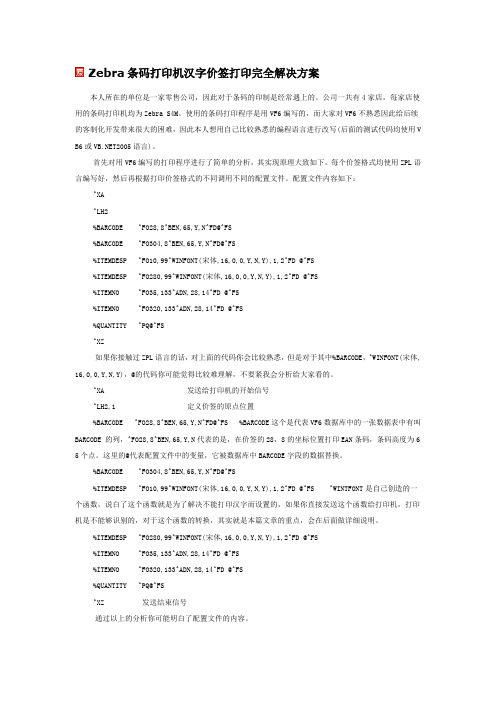
Zebra条码打印机汉字价签打印完全解决方案本人所在的单位是一家零售公司,因此对于条码的印制是经常遇上的。
公司一共有4家店,每家店使用的条码打印机均为Zebra S4M。
使用的条码打印程序是用VF6编写的,而大家对VF6不熟悉因此给后续的客制化开发带来很大的困难,因此本人想用自己比较熟悉的编程语言进行改写(后面的测试代码均使用V B6或2005语言)。
首先对用VF6编写的打印程序进行了简单的分析,其实现原理大致如下。
每个价签格式均使用ZPL语言编写好,然后再根据打印价签格式的不同调用不同的配置文件。
配置文件内容如下:^XA^LH2%BARCODE ^FO28,8^BEN,65,Y,N^FD@^FS%BARCODE ^FO304,8^BEN,65,Y,N^FD@^FS%ITEMDESP ^FO10,99^WINFONT(宋体,16,0,0,Y,N,Y),1,2^FD @^FS%ITEMDESP ^FO280,99^WINFONT(宋体,16,0,0,Y,N,Y),1,2^FD @^FS%ITEMNO ^FO35,133^ADN,28,14^FD @^FS%ITEMNO ^FO320,133^ADN,28,14^FD @^FS%QUANTITY ^PQ@^FS^XZ如果你接触过ZPL语言的话,对上面的代码你会比较熟悉,但是对于其中%BARCODE,^WINFONT(宋体, 16,0,0,Y,N,Y),@的代码你可能觉得比较难理解,不要紧我会分析给大家看的。
^XA 发送给打印机的开始信号^LH2,1 定义价签的原点位置%BARCODE ^FO28,8^BEN,65,Y,N^FD@^FS %BARCODE这个是代表VF6数据库中的一张数据表中有叫BARCODE 的列,^FO28,8^BEN,65,Y,N代表的是,在价签的28,8的坐标位置打印EAN条码,条码高度为6 5个点。
这里的@代表配置文件中的变量,它被数据库中BARCODE字段的数据替换。
斑马条码打印机操作规程
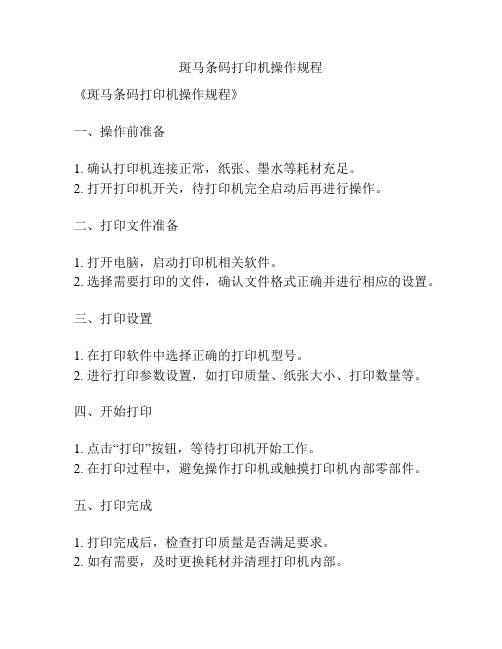
斑马条码打印机操作规程
《斑马条码打印机操作规程》
一、操作前准备
1. 确认打印机连接正常,纸张、墨水等耗材充足。
2. 打开打印机开关,待打印机完全启动后再进行操作。
二、打印文件准备
1. 打开电脑,启动打印机相关软件。
2. 选择需要打印的文件,确认文件格式正确并进行相应的设置。
三、打印设置
1. 在打印软件中选择正确的打印机型号。
2. 进行打印参数设置,如打印质量、纸张大小、打印数量等。
四、开始打印
1. 点击“打印”按钮,等待打印机开始工作。
2. 在打印过程中,避免操作打印机或触摸打印机内部零部件。
五、打印完成
1. 打印完成后,检查打印质量是否满足要求。
2. 如有需要,及时更换耗材并清理打印机内部。
六、操作注意事项
1. 确保打印文件的内容与要求相符,避免错打、错版等错误。
2. 确保打印机周围通风良好,避免堆放杂物。
3. 定期进行打印机清洁和维护,保持打印机长期稳定运行。
以上为《斑马条码打印机操作规程》,操作人员在进行操作时务必遵守以上规程,确保打印机的正常运行及提高工作效率。
斑马标签打印设置

查询资产打印功能设置及注意事项:
1、需先安装打印机驱动程序(zebra_5.1.07.5675_drvsky.exe)
2、根据打印机说明书将电脑与打印机进行连接
3、先启动打印机,然后在电脑控制面板的打印机里找到安装好的打印机驱动程序
(ZDesigner GT800-300dpi EPL)
4、右键驱动程序点击属性,将语言换成简体中文。
如下图
5、右键驱动程序点击打印首选项,选项设置如下图
6、右键驱动程序点击打印首选项,高级设置如下图
7、最后将该打印机驱动设置为默认打印机
8、使用资产信息打印功能的页面设置如下
9、如果打印预览的效果一个标签没有显示在一个页面,请将页面设置启用缩小字体填
充这个选项的钩取消
10、在打印前请将打印纸张与打印机的墨纸位置对应上,确认没有错位再进行打印。
zebra斑马打印机中文操作说明斑马105sl打印机使用手册一
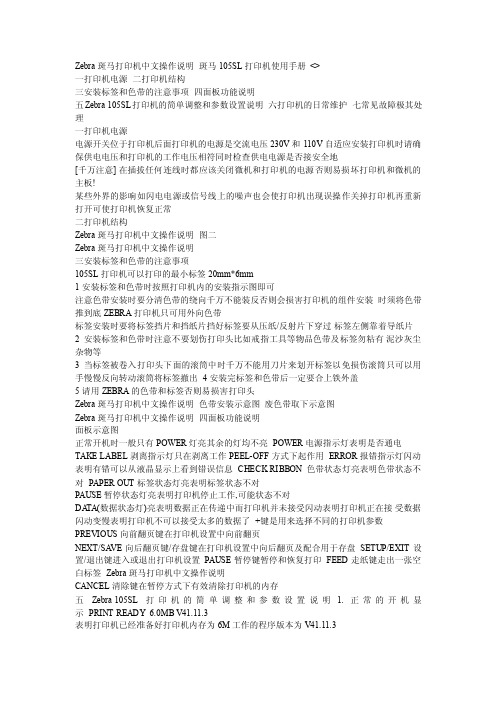
Zebra斑马打印机中文操作说明斑马105SL打印机使用手册 <>一打印机电源二打印机结构三安装标签和色带的注意事项四面板功能说明五Zebra 105SL打印机的简单调整和参数设置说明六打印机的日常维护七常见故障极其处理一打印机电源电源开关位于打印机后面打印机的电源是交流电压230V和110V自适应安装打印机时请确保供电电压和打印机的工作电压相符同时检查供电电源是否接安全地[千万注意] 在插拔任何连线时都应该关闭微机和打印机的电源否则易损坏打印机和微机的主板!某些外界的影响如闪电电源或信号线上的噪声也会使打印机出现误操作关掉打印机再重新打开可使打印机恢复正常二打印机结构Zebra斑马打印机中文操作说明图二Zebra斑马打印机中文操作说明三安装标签和色带的注意事项105SL打印机可以打印的最小标签20mm*6mm1安装标签和色带时按照打印机内的安装指示图即可注意色带安装时要分清色带的绕向千万不能装反否则会损害打印机的组件安装时须将色带推到底ZEBRA打印机只可用外向色带标签安装时要将标签挡片和挡纸片挡好标签要从压纸/反射片下穿过标签左侧靠着导纸片2安装标签和色带时注意不要划伤打印头比如戒指工具等物品色带及标签勿粘有泥沙灰尘杂物等3当标签被卷入打印头下面的滚筒中时千万不能用刀片来划开标签以免损伤滚筒只可以用手慢慢反向转动滚筒将标签撤出 4安装完标签和色带后一定要合上铁外盖5请用ZEBRA的色带和标签否则易损害打印头Zebra斑马打印机中文操作说明色带安装示意图废色带取下示意图Zebra斑马打印机中文操作说明四面板功能说明面板示意图正常开机时一般只有POWER灯亮其余的灯均不亮 POWER电源指示灯表明是否通电TAKE LABEL剥离指示灯只在剥离工作PEEL-OFF方式下起作用 ERROR报错指示灯闪动表明有错可以从液晶显示上看到错误信息 CHECK RIBBON色带状态灯亮表明色带状态不对 PAPER OUT标签状态灯亮表明标签状态不对PAUSE暂停状态灯亮表明打印机停止工作,可能状态不对DA TA(数据状态灯)亮表明数据正在传递中而打印机并未接受闪动表明打印机正在接受数据闪动变慢表明打印机不可以接受太多的数据了 +键是用来选择不同的打印机参数PREVIOUS向前翻页键在打印机设置中向前翻页NEXT/SA VE向后翻页键/存盘键在打印机设置中向后翻页及配合用于存盘 SETUP/EXIT设置/退出键进入或退出打印机设置 PAUSE暂停键暂停和恢复打印 FEED走纸键走出一张空白标签 Zebra斑马打印机中文操作说明CANCEL清除键在暂停方式下有效清除打印机的内存五Zebra 105SL打印机的简单调整和参数设置说明 1. 正常的开机显示 PRINT READY 6.0MB V41.11.3表明打印机已经准备好打印机内存为6M工作的程序版本为V41.11.32. 更改设定1). 打印颜色深浅的调整(DARKNESS);在 " PRINTER READY " 时, 按 SETUP/EXIT 键, 出现如下显示; DARKNESS +10 - 00000000000 +按右面+键增加打印颜色深度, 按左面-键减少打印颜色深度. 缺省值 :+10选项范围 : 0 到 +30一般该值设置到10—25左右比较合适(纸面10—15胶面 20—25)按 " NEXT/SA VE " 显示下一个选项;2). 撕下标签的位置的调整(TEAR OFF); TEAR OFF +0 - 00000000000 +按右面+键增加数值, 按左面-椭圆键减少数值. 缺省值 : +0选项范围 : -120 到 +120 ( 显示的数值是点数 , 如 "+24", 意思是 24 点, 假设打印机的分辨率是 200 DPI / 8 dot per mm, 24 点即 "3mm ", 若打印机的分辩率是 300 DPI / 12dot per mm, 24 点即 " 2 mm". ) 按 " NEXT/SA VE " 显示下一个选项 3). 打印模式的选择(PRINT MODE);PRINT MODE按+及-键显示不同的选项. 缺省值 : TEAR OFF选项: TEAR OFF (撕下), PEEL OFF (剥离), CUTTER (切刀) 和 REWIND (回卷). 按 " NEXT/SA VE " 显示下一个选项4). 标签类型的选择(MEDIA TYPE); MEDIA TYPE按+及-键显示不同的选项.缺省值 : NON-CONTINUOUS ( 非连续 )选项 : CONTINUOUS ( 连续 ) 和 NON-CONTINUOUS ( 非连续 ). Zebra斑马打印机中文操作说明注 : 标签类型有两种, 这个参数使打印机知道目前使用的是 CONTINUOUS ( 连续 ) 或 NON-CONTINUOUS ( 非连续 ) 标签. 连续的意思是整卷标签连续不断, 亦没有任何固定长度的标识供传感器检测; 非连续是说整卷标签连续不断, 但中间有固定长度的标识, 如间隙 (通常如不干胶标签 ), 缺口或黑条 ( 如铁路车票 ).按 " NEXT/SA VE " 显示下一个选项5). 传感器类型的选择(SENSOR TYPE); SENSOR TYPE按+及-键显示不同的选项.缺省值 : WEB ( 穿透式传感器 )选择 : WEB ( 穿透式传感器 ) 和 MARK ( 反射式传感器 ).注 : 标签传感器类型有两种, 穿透式传感器是检测透光度反差大的标签反射式传感器是检测印有黑条标识而且不透光的标签( 如铁路车票 ). 按 " NEXT/SA VE " 显示下一个选项6). 打印方法的选择(PRINT METHOD); PRINT METHOD按+及-键显示不同的选项.缺省值 : THERMAL TRANSFER ( 热转印 )选择 : THERMAL TRANSFER ( 热转印 )和 DIRECT THERMAL ( 直热式 ). 注 :如打印普通纸或标签可选 "热转印", "直热式" 只适用于热敏纸. 按 " NEXT/SA VE " 显示下一个选项7). 打印宽度的选择(PRINT WIDTH); PRINT WIDTH -> 104 0/8 MM +按右面+键增加数值, 按左面-键减少数值.缺省值及范围:可取最大值为104mm,范围由标签大小决定按 " NEXT/SA VE " 显示下一个选项8). 标签最大长度的选择(MAXIMUM LENGTH);MAXIMUM LENGTH - 39.0 IN 988 MM + 按右面+键增加数值, 按左面-键减少数值.缺省值及范围:可取最大值为988mm, 范围由打印机设置注 :此选择的作用为1) 在作标签长度校正CALIBRA TE时, 减少标签及色带的走纸长度.2) 此值应设定为大于标签的实际长度,此值绝对不能小于标签的实际长度. 按 " NEXT/SA VE " 显示下一个选项9). 列印内置字体(LIST FONTS); Zebra斑马打印机中文操作说明 LIST FONTS PRINT按+键将打印出一标签列印出打印机当前可识别的字体. 按 " NEXT/SA VE " 显示下一个选项10). 列印内置条形码种类(LIST BAR CODES); LIST BAR CODES PRINT按+键将打印出一标签列印出打印机当前可识别的条形码. 按 " NEXT/SA VE " 显示下一个选项11). 列印内存图形(LIST IMAGES); LIST IMAGES PRINT按+键将打印出一标签列印出打印机当前可识别的图像格式. 按 " NEXT/SA VE " 显示下一个选项12). 列印内存条码格式(LIST FORMA TS); LIST FORMA TS PRINT按+键将打印出一标签列印出打印机当前可识别的格式. 按左面-键没有作用.按 " NEXT/SA VE " 显示下一个选项13). 列印当前打印机的设置(LIST SETUP); LIST SETUP PRINT按+键将打印出一标签列印出打印机当前的选项设置值. 按 " NEXT/SA VE " 显示下一个选项14). 列印当前打印机所有的设置(LIST ALL); LIST ALL PRINT按+键将打印出一份标签将列印出打印机可识别的字体条形码图像格式以及打印机当前的设置值.按 " NEXT/SA VE " 显示下一个选项15).初始化内存卡INITIALIZE CARD; INITIALIZE CARD YES按+键选择YES将会提示输入密码输入密码后按NEST/SA VE显示屏将询问 INITIALIZE CARD按+键选择YES显示屏将提示ARE YOU SURE按 +键选择YES将开始初始化按-选择NO将返回到INITIALIZE CARDZebra斑马打印机中文操作说明 2. 界面按 " NEXT/SA VE " 显示下一个选项16初始化闪存(INIT FLASH MEM); INIT FLASH MEM YES按+键选择YES将会提示输入密码输入密码后按NEST/SA VE显示屏将询问 INITIALIZE FLASH按+键选择YES显示屏将提示ARE YOU SURE 按+键选择YES将开始初始化按-选择NO将返回到INITIALIZE CARD 界面按 " NEXT/SA VE " 显示下一个选项17).传感器校正图的操作(SENSOR PROFILE); SENSOR PROFILE PRINT按+键开始打印标签和色带传感器的校正图按 " NEXT/SA VE " 显示下一个选项18). 标签和色带传感器灵敏度的调整/校正(MEDIA AND RIBBON); MEDIA AND RIBBON CALIBRA TE按+开始校正步骤, 显示屏显示 " LOAD BACKING "; LOAD BACKING CANCEL CONTINUE把标签剥离, 留下 20CM长的空白的底纸, 打开打印头, 将标签装上, ( 请留意空白的底纸部分应在标签传感器上, 否则应留更多的空白的底纸 ); 按+键继续校正, 面板上将显示 " REMOVE RIBBON "; REMOVE RIBBON CANCEL CONTINUE将色带取走合上打印头, 按+键继续校正, 面板上将显示 " CALIBRA TING... PLEASE WAIT "; CALIBRA TING PLEASE WAIT标签及色带传感器灵敏度的校正正在进行, 只需几秒钟; 跟着会显示; RELOAD ALL CONTINUE打开打印头, 把有标签的部分放到打印头下, 装好色带, 关闭打印头;按右面黑色椭圆键继续校正操作; 打印机将打印 " 传感器曲线图形 ", 面板显 "MEDIA AND RIBBON CALIBTA TE"; MEDIA AND RIBBON CALIBRA TE标签和色带灵敏度的调整/校正完成在上述操作过程中按键将取消当前的操作按 " NEXT/SA VE " 显示下一个选项19).并行通讯口设置(PARALLEL COMM.) PARALLEL COMM按+及-键显示不同的选项. 默认值PARALLEL选项PARALLEL TEAINAX/COAX 按 " NEXT/SA VE " 显示下一个选项20).串行通讯口设置SERIAL COMM; SERIAL COMM按+及-键显示不同的选项. 缺省值 : RS232选项 : RS232串口RS422/485RS485 按 " NEXT/SA VE " 显示下一个选项21). 波特率的设置(BAUD); BAUD - 9600 +按+及-键显示不同的选项. 缺省值 : 9600选择 : 1103006001200240048009600192002880057600115200 注当与PC串口相联时打印机和PC的此参数设定必须一样按 " NEXT/SA VE " 显示下一个选项22). 数据位的设置(DA TA BITS); SET DA TA BITS - 8-BITS + Zebra斑马打印机中文操作说明按+及-键显示不同的选项. 缺省值 : 8-BITS选择 : 7-BITS8-BITS注当与PC串口相联时打印机和PC的此参数设定必须一样按 " NEXT/SA VE " 显示下一个选项23). 校验位的设置(PARITY); PARITY按+及-键显示不同的选项. 缺省值 : EVEN偶校验选择 : EVEN偶校验ODD奇校验NONE无校验注当与PC串口相联时打印机和PC的此参数设定必须一样按 " NEXT/SA VE " 显示下一个选项24) 主机流量控制(HOST HANDSHAKE) HOST HANDSHAKE 按+及-键显示不同的选项. 缺省值XON/XOFF选项XON/XOFFDSR/DTRRTS/CTS,注当与PC串口相联时打印机和PC的此参数设定必须一样按 " NEXT/SA VE " 显示下一个选项25). PROTOCOL纠错协议的设置PROTOCOL按+及-键显示不同的选项. 缺省值 : NONE选择 : NONEZEBRAACK/NACK注若选择ZEBRA时打印机的HOST HANDSHAKE必须设为DSR/DTR 按 " NEXT/SA VE " 显示下一个选项26). NETWORK ID网络ID号的设置 NETWORK ID -> 000 + 按键改变数值, 按移动位置. 缺省值 : 000选择 : 000至999按 " NEXT/SA VE " 显示下一个选项27). COMMUNICA TIONS通讯模式的设置 COMMUNICA TIONSZebra斑马打印机中文操作说明按+及-键显示不同的选项.缺省值 :NORMAL MODE(正常模式)选择 : NORMAL MODE(正常模式),DIAGNOSTICS(测试模式) 若选择DIAGNOSTICS时当打印机收到数据后将打印ASCII HEX 按 " NEXT/SA VE " 显示下一个选项28). CONTROL PREFIXZPL/ZPLII控制前缀的设置 CONTROL PREFIX -> 7EH + 按+及-键显示不同的选项. 缺省值 : 7E 选择 : 00至FF注此参数是控制打印机的编程语言ZPL/ZPLII的设定请不要改动按 " NEXT/SA VE " 显示下一个选项29). FORMA T PREFIXZPL/ZLPII格式前缀的设置 FORMA T PREFIX -> 5EH + 按+及-键显示不同的选项. 缺省值 : 5E 选择 : 00至FF注此参数是控制打印机的编程语言ZPL/ZPLII的设定请不要改动按 " NEXT/SA VE " 显示下一个选项30). DELIMITER CHAR(ZPL/ZLPII分隔符的设置 DELIMITER CHAR -> 2CH + 按+及-键显示不同的选项. 缺省值 : 2C 选择 : 00至FF注此参数是控制打印机的编程语言ZPL/ZPLII的设定请不要改动按 " NEXT/SA VE " 显示下一个选项31). ZPL MODE编程语言的选择的设置 ZPL MODE按+及-键显示不同的选项. 缺省值 : ZPLII 选择 : ZPLIIZPL注此参数是控制打印机的编程语言ZPL/ZPLII的设定请不要改动按 " NEXT/SA VE " 显示下一个选项SHANGHAI LANXUAN ELECTRONICS TECHNOLOGY CO.,LTD . 14 Zebra斑马打印机中文操作说明32). MEDIA POWER UP开机标签状态的选择的设置 MEDIA POWER UP按+及-键显示不同的选项. 缺省值 : CALIBRA TION测纸选择 : FEED走纸CALIBRA TION测纸LENGTH纸长NO MOTION不动按 " NEXT/SA VE " 显示下一个选项33). HEAD CLOSE打印头关闭标签状态的选择的设置 HEAD CLOSE按+及-键显示不同的选项. 缺省值 : CALIBRA TION测纸选择 : FEED走纸CALIBRA TION测纸LENGTH纸长NO MOTION不动按 " NEXT/SA VE " 显示下一个选项34). BACKFEED标签回撤的设置注此参数只有在打印机设定为切刀CUTTER和剥离PEEL-OFF方式时才有效 BACKFEED 按右面黑色椭圆键或左面黑色椭圆改变数值.缺省值 : DEFAULT当标签被切或剥离后90%标签回撤选择 : DEFAULT当标签被切或剥离后90%标签回撤0%-100%BACKFEED 按 " NEXT/SA VE " 显示下一个选项35). LABEL TOP打印内容的上下位置的调整; LABEL TOP +000 -▊▊▊▊▊ +按+及-键显示不同的选项. 缺省值 : +0范围 : -120 到 +120 ( 显示的数值是点数 , 如 "+24", 意思是 24 点, 假设打印机的分辨率是 200 DPI / 8 dot per mm, 24 点即 "3mm ", 若打印机的分辩率是 300 DPI / 12dot per mm, 24 点即 " 2 mm". ) 按 " NEXT/SA VE " 显示下一个选项36). LEFT POSITION打印内容的左右位置的调整; LEFT POSITION => +0000 + 按+及-键显示不同的选项. 缺省值 : 0000范围 : -9999到 +9999( 显示的数值是点数 , 如 "+24", 意思是 24 点, 假设打印机的分辨率是 200 DPI / 8 dot per mm, 24 点即 "3mm ", 若打印 SHANGHAI LANXUAN ELECTRONICS TECHNOLOGY CO.,LTD . 15 Zebra斑马打印机中文操作说明机的分辩率是 300 DPI / 12dot per mm, 24 点即 " 2 mm". ) 按 " NEXT/SA VE " 显示下一个选项37). 传感器参数表 WEB S. - XX + MEDIA S. RIBBON S. MARK S.MARK MED S. MEDIA LED RIBBON LED MARK LED按+及-键显示不同的选项.注这些参数是测纸后自动生成非特殊需求请勿动按 " NEXT/SA VE " 显示下一个选项38). LCD ADJUST液晶显示亮度的设定; LCD ADJUST +10 -▊▊▊▊▊ +按+及-键显示不同的选项. 缺省值 : 10 选择 : 00-19按 " NEXT/SA VE " 显示下一个选项39). FORMA T CONVERT(位图缩放设置); FORMA T CONVERT 按+及-键显示不同的选项. 缺省值 : None范围 : None, 150-300, 150-600, 200-600, 300-600 按 " NEXT/SA VE " 显示下一个选项40). LANGUAGE机器显示语言设置 LANGUAGE ENGLISH 按或显示别的选项缺省值 : ENGLISH选项: English, Spanish, French, German, Italian, Norwegian, Portuguese, Swedish, Danish, Dutch, F innish, Japanese 按 " NEXT " 显示返回到打印深度设置选项在进行上述选项设置时如果出现要求输入密码的界面 ENTER PASSWORD -> 0000按键移动光标位按改变数值初始默认密码为1234输入完之后按NEXT/SA VE进入设置更改界面请保管好些密码注意 : 设置更改或调整后, 必需存储, 否则关机后会丢失! 存储步骤 : 1. 在更改或调整后, 按 " SETUP/EXIT " 键, 出现如下显示; SA VE SETTING 1). PERMANENT 永久存储所做的更改; 2). TEMPORARY暂时存储所做的更改, 关机后会失去; 3). CANCEL 取消刚做的更改; 4). LOAD DEFAULT 恢复出厂值;注此法请慎用选择此项后打印机所有的选项将恢复默认值 5). LOAD LAST SA VE 取用上次储存的设置;2. 按+或-将显示别的选项;3. 按 " NEXT " 键存储并回到开机显示板面.总结:平日使用中,主要设定的参数有DARKNESS(打印深度),LABEL TOP(打印的上下位置)和LEFT POSITION(打印的左右位置)六打印机的日常维护对于一台标签打印机打印头是其关键部件它是制作在陶瓷基片上表面涂有一层特殊的保护膜由于它的结构原因故在平日的操作中严禁任何时候任何硬物与打印头表面接触每打印完一卷碳带或者一卷热敏标签,都应该进行打印头和滚筒的清洁. 这样可以保持打印的质量延长打印头的使用寿命维护前请先确保清除自身的静电因为静电会造成打印头的损坏1打印头的清洁关掉打印机的电源将打印头翻起移去色带标签纸用浸有少许异丙醇的棉签(或棉布)轻擦打印头直至干净 2.滚筒的清洁清洗打印头后用浸有少许异丙醇的棉签(或棉布)清洗滚筒方法是一边用手转动滚筒一边擦 3.传动系统的清洁和机箱内的清洁因为一般标签纸为不干胶其胶容易粘在传动的轴和通道上再加上有灰尘直接影响到打印效果故需经常清洁一般一周一次方法是用浸有异丙醇的棉签(或棉布)擦去传动的各个轴通道的表面以及机箱内的灰尘 4.传感器的清洁传感器包括色带传感器和标签传感器其位置见说明书一般一个月至三个月清洗一次方法是用鼓风装置(吸球即可)吹去传感器上的灰尘七常见故障极其处理当出现故障时应尽可能详细记录打印机的状态,包括 (1)面板指示灯的状态(闪亮灭)及变化过程 (2)打印机的动作(走纸切纸打印等) (3)采取的处理措施(4)打印机的反应,坏件的标签和色带等等 1. 开机后面板指示灯不显示检查供电电源是否正常或者联结电缆是否接好 2. 色带起皱, 调色带控制挡板.3. 若印出的标签总有一条竖的白线打不出来, 则(1) 先用脱脂棉签蘸打印头清洁液, 仔细清洁出现白线处的打印头. (2) 若故障依旧, 则需更换打印头. 常见故障可能原因排除方法开机后所有指示灯亮液晶无显示主板坏打印位置偏左(右) 1打印纸偏右(左)2程序定义的坐标不对3打印机设置中的LEFT POSITION不妥 1将打印纸安装好挡纸片挡好 2重新设定好打印的坐标 3重新设定LEFT POSITION 打印位置偏上(下)1程序定义的坐标不妥2打印机设置中的LABEL TOP不妥 1重新设定好打印的坐标 2重新设定LABEL TOP撕纸位置偏上(下) 打印机设置中的TEAR OFF 设置不妥调整撕纸位置(见五(2)) 打印深度过深 1打印头压力过紧 2打印温度偏高 1降低打印头的压力 2降低打印头的温度打印深度过浅 1.打印头压力过松 2.打印温度偏低 3.标签和色带不匹配 1.增加打印头的压力 2.增加打印头的温度 3.联系蓝轩公司工程部打印左浅右深或左深右浅 1.打印头压力左右不均衡 2.打印头位置不好 1.均衡打印头左右压力 2.重新调节打印头位置定位不准 1.标签传感器位置不对 2.传动皮带磨损 3.打印纸装得不正 1调整标签传感器位置 2更换皮带3将打印纸安装好挡纸片挡好计算机传送数据, 打印机不能正常接收数据 1联机参数设置不对 2主板坏1重新设定好液晶显示RIBBON OUT 1色带用完或者未安装好 2色带传感器检测出错3程序中设置的打印模式不对 1安装好色带2做标签和色带传感器灵敏度的调整/校正 3选择正确的打印模式液晶显示RIBBON IN 1.在热敏方式下安装了色带2.在热转印方式下色带传感器检测出错 1移走色带2做标签和色带传感器灵敏度的调整/校正(步骤五(16)) 液晶显示PAPER OUT 1.标签用完或者未安装好, 2.标签传感器位置不对 3.标签传感器被物体遮挡 4.标签传感器检测出错5.程序中设置的标签类型不对 1安装好标签2调好标签传感器位置 3移走遮挡的物体4做标签和色带传感器灵敏度的调整/校正(步骤五(16)) 5选择正确的标签类型液晶显示HEAD OPEN 1打印头未合上2打印头电阻值设置不对 3打印头状态传感器未检测 1合上打印头2设置好打印头电阻值。
Zebra标签打印机软件使用说明
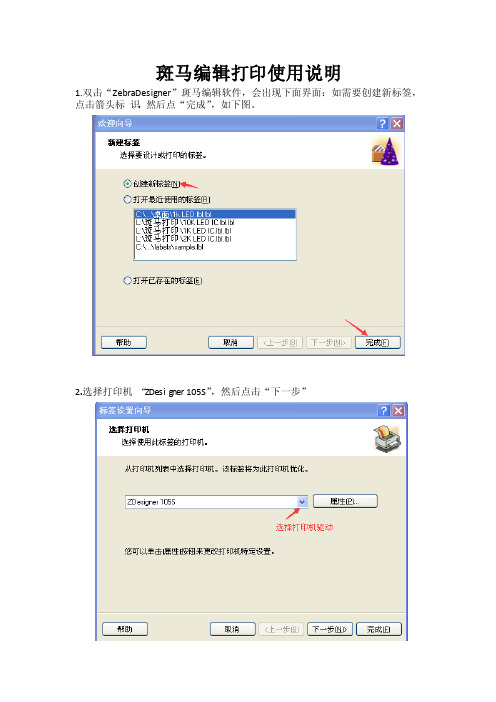
斑马编辑打印使用说明1.双击“ZebraD esign er”斑马编辑软件,会出现下面界面:如需要创建新标签,点击箭头标识,然后点“完成”,如下图。
2.选择打印机“ZDesig ner 105S”,然后点击“下一步”3.如无需特殊标签类型,点击“下一步”4.点击“下一步”5.选择打印方向,如无特殊选择,点击“下一步”(如下图);6.按标签指示选择、填写,我们标签纸是100*70mm7.点击“文本”,放到编辑界面,出现以下界面;如是固定文字,在方框内输入所需文字内容,亦可点击“选择”更换所需字体8.根据实际情况选择“微软雅黑”的字体、粗体、小四(如下图);9.选定,确定之后出现如下界面10.如果编辑标签字体一致,可单击文本复制、粘贴,然后双击进行修改文字内容,注:点击标签内容,待出现“十字架箭头”光标时可拖动并摆放所需位置;11.如需要在标签上加上方格,可点击放到编辑标签框里面,此直线只能横向延伸、拉长,点击线条把光标移到线条中间会出现按住鼠标左键可调整线条的粗细,同理,把光标移到线条的左或右端会出现,按住可调节长短;12.选择一条已调节好粗细的线条复制、粘贴几条,选择两条然后点击旋转90度成直线13.复制好所需线条14.然后就开始均匀分布了,摆放好最顶、最底部两条线条,然后按住键盘S hift点击每条横线(需要对齐的横线),然后点击(垂直方向平均分配空间),点击(置左)对齐,摆放对齐左右两条竖线(如下图);15.同理,选择四个字体文体进行“垂直方向平均分配空间”、“置左”,16.添加冒号,点击文本进入编辑框,输入“:”完成(下图);17.复制四个冒号“:”,然后选择,点击置顶(水平方向)对齐,注意:摆放时冒号要在下端,软件是以顶部对齐的(如下图);18.编辑右边一栏文本了,同以上方法一样编辑(如下图);19.下面开始编辑B arco de,点击出现下图,因为是变量的条码,所以选择“变量条码数据”并可在“定义”中选择需要的条码类型,并设置条码的高度,大小及点击“定义”出现下图;20.选择好后,点击,选择“计算器”出现下图;21.然后点击,输入所需条码及设置最大位数(看下图);22.点击,出现下图;23.点击、24.用鼠标光标调节条码大小;25.点击,选择,在文本框中输入固定条码数值,点击“完成”(如下图);26.用鼠标调节条码大小并双击条码点进行编辑;27.点击“确定”,此标签基本编辑完成;28.点击,如下图:29.打印出来检查标签效果如何,线条容易出现粗细,需调节并达到最完整效果。
Zebra 105SL斑马条码打印机中文使用说明

Zebra 105SL斑马条码打印机中文使用说明2.1 打印机电源电源开关位于打印机后面,而且可以看见有一个230V或110V的拨动开关。
安装打印机时,请注意检查拨动开关的位置,确保打印机的工作电压与供电电压相符,同时检查供电电源是否接安全地。
[注意] 在插拔任何连线时,都应该关闭微机和打印机的电源。
否则易损坏打印机和微机的主板!某些外界的影响,如闪电,电源或信号线上的噪声也会使打印机出现误操作。
关掉打印机,再重新打开,可使打印机恢复正常。
2.2 安装标签和色带Z105SE打印机可以打印的最小标签为19mm(Wide)X12.8mm(Length)1、安装标签和色带时,按照打印机内的安装指示图即可。
注意:色带安装时,要分清色带的绕向,千万不能装反,否则会损害打印机的组件,安装时须将色带推到最左侧,色带钩一定要保证在色带槽内。
ZEBRA打印机只可用外向色带。
标签安装时,要将“标签挡片”和“挡纸片”挡好,标签要从“压纸/反射片”下穿过,标签左侧靠着“导纸片”。
2、安装标签和色带时,注意不要划伤打印头。
比如戒指,工具等物品。
色带及标签勿沾有泥沙,灰尘杂物。
3、当第一次安装新的标签时,打印机做测纸的工作。
(在MADIA POWER UP 中设置成CALIBRATION,如果以后不须要测纸时改成NO MOTION)4、当标签被卷入打印头下面的滚筒中时,千万不能用刀片来划开标签。
只可以用手慢慢反向转动滚筒将标签撤出。
5、安装完标签和色带后,一定要合上铁盖。
6、请用ZEBRA 的色带和标签,否则,易损害打印头。
3.打印机的设置3.1 打印机的面板和功能说明POWER(电源指示灯)SETUP/EXIT(进入菜单设置\退出设置)SAVE/NEXT(保存设置\进入下一个菜单)INCREASE(+)增加参数值DECREASE(-)减少参数值TAKE LABLE(取走标签)PAUSE(暂停指示灯))FEED(走纸|增加按键)DATA(数据指示灯)CANCEL(取消|减少按键)PAPER OUT(标签纸检测不到或用完)ERROR (出错)RIBBON OUT (碳带用完或检测不到)面板指示灯说明1. POWER(电源)指示灯:正常开机时,一般只有POWER灯亮,其余的灯均不亮打印机通电时,该指示灯一直处于亮的状态。
ZPL-^GF使用斑马打印机打印汉字

// 定义数组以存放位图的字节流数据 // 处理像素宽对应的字节数,如不为8的倍数,则对最后一个字节补0 int width = (int)Math.Ceiling(bmp.Width / 8.0); // 获取位图实际的字节宽,这个值因为要考虑4的倍数关系,可能大于width int stride = Math.Abs(bmpData.Stride); // 计算位图数据实际所占的字节数,并定义数组 int bitmapDataLength = stride * bmp.Height; byte[] ImgData = new byte[bitmapDataLength];
Zebra Technologies Asia Pacific, LLC 白双色),4(16 色),8(256 色)或 24(真彩色)之一 DWORD biCompression; // 4 字节,位图压缩类型,必须是 0(不 压缩), 1(BI_RLE8 压缩类型)或 2(BI_RLE4 压缩类型)之一 DWORD biSizeImage; // 4 字节,位图的大小,以字节为单位 LONG biXPelsPerMeter; // 4 字节,位图水平分辨率,每米像素 数 LONG biYPelsPerMeter; // 4 字节,位图垂直分辨率,每米像素 数 DWORD biClrUsed;// 4 字节,位图实际使用的颜色表中的颜色数 DWORD biClrImportant;// 4 字节,位图显示过程中重要的颜色 数 } BITMAPINFOHEADER; 位图信息头的结构大小为 40 个字节。
// 生成ZPL打印指令 string[] ZPLCommand = new string[4];
斑马打印机操作手册

斑马打印机操作手册
第一部分:介绍斑马打印机
1.1 概述
斑马打印机是一种高性能热转印打印设备,广泛应用于各种标签打印需求。
它采用先进的技术和可靠的设计,提供快速、高质量的打印解决方案。
1.2 主要特点
- 高速打印:斑马打印机具备出色的打印速度,能够满足高负载的打印需求。
- 高质量打印:斑马打印机采用热转印技术,能够产生清晰、持久的标签打印效果。
- 多种接口支持:斑马打印机提供多种接口选项,方便连接到各种设备。
- 简单易用:斑马打印机操作简单,易于设置和维护。
第二部分:使用前的准备工作
2.1 打印机安装
- 将打印机放置在平稳的桌面上。
- 连接打印机电源,并确保电源稳定。
- 将打印机与电脑或其他设备连接,可通过串口、USB、以太网等多种方式连接。
- 安装打印机驱动程序,确保与电脑的兼容性。
2.2 打印介质准备
- 打开打印机的上盖,放置打印介质(标签纸或热敏纸),注意调整介质位置和对正度,确保正确放置。
- 根据需要调整打印机的张力设定,确保介质正常运转和打印质量。
第三部分:基本操作指南
3.1 打印机设置
- 打开打印机驱动程序或软件界面。
用ZEBRA打印机打印中文三方法

用ZEBRA打印机打印中文三方法答:在国内大部分ZEBRA打印机的使用者都会遇到这么一题,如何使用ZEBRA 打印机打印中文。
ZE BRA打印机打印其实很简单,并不象人们想的那样因为是专业的条码打印机而使用。
解决这个问题可以用以下三种方法:第一种:使用专业的条码标签设计软件,例如BAR-ONE、L ABELMATRI X、COD ESOFT等等。
上述都是需要付费的,但您可以从ZE BRA打印机随机携带的光盘中得到免费的B ARONE简易版的软件-BAR-ONELITE。
BAR-O NE LI TE软件可以打印中文、条码、图形、线框、数据来源可以是连续号、对话框输入、多种数据组合、系统日期、系统时间、它与BAR-ONE最大的区别在于不可以使用数据库。
使用专业条码标签设计软件打印中文的好处在于可以打印WIND OWS自带的汉字,汉字的位置和大小可以任意调整。
缺点是如果打印的汉字很多或汉字很大时数据的传输时间要比较长,还有可能数据溢出,给打印机增加内存,改用并口通讯可以缓解这个问题。
所以它适用于没有编程能力,经常要修改标签格式的客户。
第二种:通过驱动程序自己编写打印软件,例如用VB编写打印软件。
其实用Z EBRA打印机驱动程序编程的方法是一样的,你可以通过一些语句和控件来设置要打印汉字的字体以及大小以及打印的位置。
你只要在计算机中添加ZEBR A打印机并安装驱动程序并将它设置为默认打印机,就可以来编程控制ZEBR A打印机进行打印了。
而且你将Z EBRA打印机设置为默认打印机后,你会在WORD或写字板的字体表中看到一些条码字休,你可以利用这些条码字体来打印条码。
- 1、下载文档前请自行甄别文档内容的完整性,平台不提供额外的编辑、内容补充、找答案等附加服务。
- 2、"仅部分预览"的文档,不可在线预览部分如存在完整性等问题,可反馈申请退款(可完整预览的文档不适用该条件!)。
- 3、如文档侵犯您的权益,请联系客服反馈,我们会尽快为您处理(人工客服工作时间:9:00-18:30)。
现在的ZEBRA打印机加硬字库有两种方式:一种是加装FLASH芯片,一种是加装PCMCIA卡。S400打印机可以加装8M的FLASH内存,Z4M打印机可以加装1M或2M的FLASH芯片也可以加装8M的PCMCIA卡(同时还要加装卡槽),XiIII打印机自带有1.5M的FLASH芯片(出厂时是空白的需要下载字库,详细方法可参见相关文章《如何往打印机里装字库》)可以加装8M的PCMCIA卡。值得注意的是FLASH芯片只可带有点阵汉字,PCMCIA卡可带有矢量汉字。
这种方法的好处在于可以编写自己的应用程序,可以WINDOWS自带的汉字。缺点是打印位置不易调整标签格式不易修改,打印的汉字很多或汉字很大时也会出现第一种方法所遇到的问题。所以它适用于需要将打印程序嵌入到自己的系统中,或需要有自己独立的打印的客户。
第三种:使用打印机指令ZPLII语言打印汉字,需要有条码打印机的汉字硬字库支持,不用硬字库也可以但方法十分复杂不易操作。ZEBRA打印机本身的内存里带有一些条码字库和英文字库,这些条码和英文可以直接通过ZPLII语言来控制打印,所以在打印条码和文的时候ZEBRA打印机的传输速度很快。ZEBRA打印机的标准内存不带有汉字字库,不能用ZPLII语言来直接控制打印汉字,所以它在打印汉字的时候计算机需要将汉字转化成图形再传输给打印机,这样传输的数据量大传输的霎时间比较长,而且当打印的汉字大很多的时候非常容易造成打印机的数据溢出,所以要减少传输的数据量缩短传输时间需要给打印机加装汉字硬字库。
用ZEBRA打印机打印中文三方法
答:在国内大部分ZEBRA打印的使用者都会遇到这么一题,如何使用ZEBRA打印机打印中文。ZEBRA打印机打印其实很简单,并不象人们想的那样因为是专业的条码打印机而使用。解决这个问题可以用以下三种方法:
第一种:使用专业的条码标签设计软件,例如BAR-ONE、LABEL MATRIX、CODESOFT等等。上述都是需要付费的,但您可以从ZEBRA打印机随机携带的光盘中得到免费的BARONE简易版的软件-BAR-ONE LITE。BAR-ONE LITE软件可以打印中文、条码、图形、线框、数据来源可以是连续号、对话框输入、多种数据组合、系统日期、系统时间、它与BAR-ONE最大的区别在于不可以使用数据库。
使用专业条码标签设计软件打印中文的好处在于可以打印WINDOWS自带的汉字,汉字的位置和大小可以任意调整。缺点是如果打印的汉字很多或汉字很大时数据的传输时间要比较长,还有可能数据溢出,给打印机增加内存,改用并口通讯可以缓解这个问题。所以它适用于没有编程能力,经常要修改标签格式的客户。
第二种:通过驱动程序自己编写打印软件,例如用VB编写打印软件。其实用ZEBRA打印机驱动程序编程的方法是一样的,你可以通过一些语句和控件来设置要打印汉字的字体以及大小以及打印的位置。你只要在计算机中添加ZEBRA打印机并安装驱动程序并将它设置为默认打印机,就可以来编程控制ZEBRA打印机进行打印了。而且你将ZEBRA打印机设置为默认打印机后,你会在WORD或写字板的字体表中看到一些条码字休,你可以利用这些条码字体来打印条码。
这种方法的好处在于打印汉字时传输速度快,编程简单,只要将相应ZPLII指令发送到打印机的传输端口就可以打印了。缺点是汉字字体比较单一,由于硬字库容量较小所以一般只能够带有一种汉字字体。所以它适用于要求有很快的打印速度的客户。
